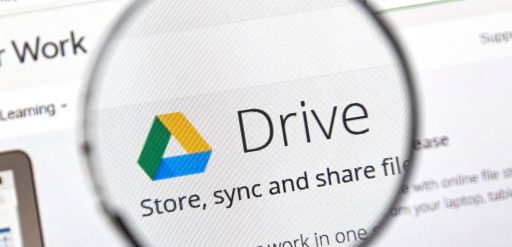Saiba como transferir arquivos do seu MAC para o seu Motorola utilizando o cabo USB.
Transferir aquele monte de arquivos .mp3 ou as fotos da festa que seus amigos vivem cobrando (e você demora aproximadamente seis meses para passar) pode ser um problema se você não sabe como transferir mídia do seu Moto para o seu Mac.
Mas nós da Comunidade Moto estamos do seu lado e vamos ajudar você a aprender de uma vez por todas como executar essa tarefa. Preparamos um vídeo todo especial, que você pode conferir abaixo. Em um minutinho dá pra mudar a sua vida. <3
Se liga!
Colinha
- Entrar no site android.com/filetransfer.
- Baixar e instalar o app no seu Mac.
- No Moto, abrir suas notificações, selecionar a opção “Transferência de arquivos”.
- No app que você instalou vão aparecer as pastinhas do seu smartphone. Selecione a pasta onde está o conteúdo que você quer passar.
- Selecionar e arrastar os arquivos para o destino desejado no seu computador.
Bônus
- Para transferir músicas, é só ir para a pasta Music.
- Esse mesmo processo serve para transferir arquivos do Mac para o Moto. É só arrastar o arquivo do seu computador para dentro da pastinha do seu smartphone que aparece no app de Transferência de Arquivos.
Para usuários de PC
É ainda mais fácil transferir arquivos entre Android e PC. Não precisa baixar nada, é só plugar o cabo e selecionar a notificação. As pastas do seu Moto já aparecem no Explorer.

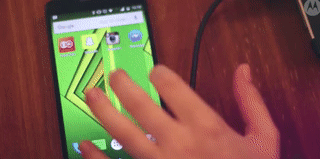
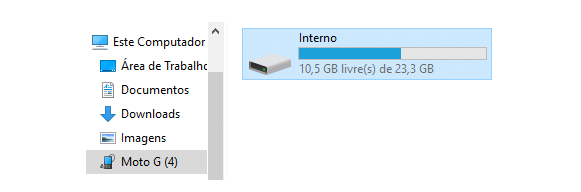
Seus arquivos ficam aqui dentro! Divirta-se!
Mas é só isso mesmo? Sim, é só isso. Não tem mais desculpa, né?